カテゴリ「アプリ」の記事一覧
-
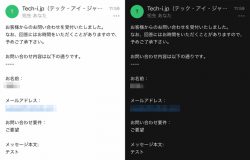 アプリ2019年10月20日(Sun)【iOS13】Outlookアプリのダークモードをやめてライトモードに変更する方法iOS13から黒を基調としたデザインになる「ダークモード」が導入されました。これに合わせて、ダークモードに対応するアプリも増えてきています。 ダークモード対応アプリは、基本は端末設定(ライトモードorダークモード)に従うため、「ダークモードでこのアプリは使いたくない」といった問題が発生することもあります。そして、そんな問題が発生しているのが「MicroSoft Outlook」。 iOS13でシステム設定をダークモードにすると、Outlookアプリもダークモードに変わります。実際にメールを見てみると、右の画像のように。背景は黒に、元々黒色で表示されていたテキストは白色に変わります。 これくらいなら見やすさは変わらないのですが、赤や青といったカラーの文字を使用したHTMLメールでは、背景が黒だと見づらいんですよね(汗) 「ダークモードを解除する!」が一番手っ取り早いのですが、Outlookアプリ設定からOutlookアプリだけライトモードに変更することができます。 「ライトモード」はOutlookアプリの設定から
アプリ2019年10月20日(Sun)【iOS13】Outlookアプリのダークモードをやめてライトモードに変更する方法iOS13から黒を基調としたデザインになる「ダークモード」が導入されました。これに合わせて、ダークモードに対応するアプリも増えてきています。 ダークモード対応アプリは、基本は端末設定(ライトモードorダークモード)に従うため、「ダークモードでこのアプリは使いたくない」といった問題が発生することもあります。そして、そんな問題が発生しているのが「MicroSoft Outlook」。 iOS13でシステム設定をダークモードにすると、Outlookアプリもダークモードに変わります。実際にメールを見てみると、右の画像のように。背景は黒に、元々黒色で表示されていたテキストは白色に変わります。 これくらいなら見やすさは変わらないのですが、赤や青といったカラーの文字を使用したHTMLメールでは、背景が黒だと見づらいんですよね(汗) 「ダークモードを解除する!」が一番手っ取り早いのですが、Outlookアプリ設定からOutlookアプリだけライトモードに変更することができます。 「ライトモード」はOutlookアプリの設定から -
 アプリタブレット2019年10月16日(Wed)今からGoodNotesを購入するなら「バンドル」にしたほうが良いという話。みなさんはiPadでノートやメモを取るとき、どんなアプリを使っていますか?「メモ」「ブック」といったiOS標準のアプリでは機能が不十分という人も多いと思います。そこで使いやすいと知られているのが「GoodNotes」という有料アプリ。 現時点でGoodNotesには「GoodNotes5」「GoodNotes4」の2種類がリリースされています。もちろん「5」の方が最新で、「4」は旧バージョンとなります。 GoodNotes5GoodNotes4販売価格(App Store)2019年10月16日現在980円(税込)980円(税込) どちらのバージョンの価格も980円なので、普通であれば最新の「GoodNotes5」を買うでしょう。でもちょっと待ってください、その買い方は損かもしれません!! 「GoodNotes4」ユーザーは「5」に無料でアップグレードできる そう。「GoodNotes4」ユーザーは、公式に無料で「GoodNotes5」にアップデートできるようになっています。そして、「5」にアップデートしたとしても「4」が消えたり使えなくなったりするわけではありません。 つまり「GoodNotes4」「GoodNotes5」の2つを購入すると通常980円×2の1960円となりますが、「4」だけ買えば、2つのバージョンを利用することができるということです。 もしかしたら「そんなアップデートとか面倒だし、最新の5を直接購入すれば十分でしょ」とか思っていたりする人もいるかもしれませんね? GoodNotes4→5で消えた機能がある アップデートというと、最新機能が搭載され利便性が改善されるものですが、一部のユーザーにとっては改悪となってしまう場合もあります。 GoodNotesの改悪例の1つがこれ。書類データの自動バックアップがGoodNotes5では「iCloud」のみの対応となってしまいました。 この他にも細かい所を言えば沢山ありますが、今回は割愛で。 じゃあ購入方法は? 今回オススメしている方法での購入方法は2通りあります。 「GoodNotes4」をまず有料で購入して、バンドルで無料で「5」をインストールする「GoodNotes4」「GoodNotes5」がセットになっているバンドルを購入する 圧倒的に楽に購入できる後者を今回はご紹介します。 今回の話をまとめます
アプリタブレット2019年10月16日(Wed)今からGoodNotesを購入するなら「バンドル」にしたほうが良いという話。みなさんはiPadでノートやメモを取るとき、どんなアプリを使っていますか?「メモ」「ブック」といったiOS標準のアプリでは機能が不十分という人も多いと思います。そこで使いやすいと知られているのが「GoodNotes」という有料アプリ。 現時点でGoodNotesには「GoodNotes5」「GoodNotes4」の2種類がリリースされています。もちろん「5」の方が最新で、「4」は旧バージョンとなります。 GoodNotes5GoodNotes4販売価格(App Store)2019年10月16日現在980円(税込)980円(税込) どちらのバージョンの価格も980円なので、普通であれば最新の「GoodNotes5」を買うでしょう。でもちょっと待ってください、その買い方は損かもしれません!! 「GoodNotes4」ユーザーは「5」に無料でアップグレードできる そう。「GoodNotes4」ユーザーは、公式に無料で「GoodNotes5」にアップデートできるようになっています。そして、「5」にアップデートしたとしても「4」が消えたり使えなくなったりするわけではありません。 つまり「GoodNotes4」「GoodNotes5」の2つを購入すると通常980円×2の1960円となりますが、「4」だけ買えば、2つのバージョンを利用することができるということです。 もしかしたら「そんなアップデートとか面倒だし、最新の5を直接購入すれば十分でしょ」とか思っていたりする人もいるかもしれませんね? GoodNotes4→5で消えた機能がある アップデートというと、最新機能が搭載され利便性が改善されるものですが、一部のユーザーにとっては改悪となってしまう場合もあります。 GoodNotesの改悪例の1つがこれ。書類データの自動バックアップがGoodNotes5では「iCloud」のみの対応となってしまいました。 この他にも細かい所を言えば沢山ありますが、今回は割愛で。 じゃあ購入方法は? 今回オススメしている方法での購入方法は2通りあります。 「GoodNotes4」をまず有料で購入して、バンドルで無料で「5」をインストールする「GoodNotes4」「GoodNotes5」がセットになっているバンドルを購入する 圧倒的に楽に購入できる後者を今回はご紹介します。 今回の話をまとめます -
 アプリ電子決済2019年07月07日(Sun)【自販機でスマホ決済】Coke ONにLINE Payが対応したので早速使ってみた出先で手軽に飲料を購入できる「自動販売機」。昔は現金のみでしたが,現在は駅ナカなどで交通系ICカードやID,QUICPayといったICカードも使えるようになりました。 そして,ついにスマホ決済の1つであるLINE Payが一部のコカ・コーラ自販機に対応しました。厳密には自販機とLINE Payが直接取引するわけではなく,「Coke ON」というアプリにLINE Payを連携させることで使うことができます。 Coke ON Pay とは 「Coke ON Pay」は,コカ・コーラ自動販売機でポイントを貯めたり使ったりすることができるスマートフォンアプリ「Coke ON」の機能です。 クレジットカード,デビットカード,LINE Payといった決済方法を設定することで,Coke ONアプリ上の操作だけで,自販機本体に触れることなく購入ができます。 利用可能なのは「Coke ON Pay」に対応している自販機のみです。そして,Coke ON PayはBluetooth接続を使用するため,Bluetoothに対応したスマホであれば基本的に利用できます。 1分程度で登録完了 Coke ONとLINE Payの登録がすでに済んでいた筆者は,ものの数分で完了しました。 設定はCoke ONアプリのメニューにある「Coke ON Pay – お支払い設定」から行います。開くと,「決済サービスを追加する」というボタンがあるので,LINE Pay >> 連携を続ける と進みます。 LINE Payにページが飛び,ここでCoke ONを登録すると連携完了となります。特別面倒なこともなく,簡単なステップで登録できます。これがスマホ決済のメリットでもあるのでしょうか。 Coke ON Pay対応自販機を見つけたら 自動販売機の画面(お釣りなどが表示されるところ)にスマホを近づけてCoke ONアプリを立ち上げると,自動的に接続画面に切り替わります。続けて,接続するをタップすると支払い方法の選択画面が表示されます。 左のボダンがCoke ON Pay,右がドリンクチケットとなります。今回はLINE Payで支払うので,Coke ON Payをタップ。すると,ドリンク一覧が表示されます。ここで表示されるドリンクは,接続している自販機の飲み物だけ。つまり,自販機によって一覧に表示されるドリンクは異なります。 今回は,綾鷹を選択しました。(選ばれたのは綾鷹でした笑。)すると読み込み画面となり,自販機からピッという音(自販機のボタンを押したときの音)が鳴り,ドリンクが出てきました。 操作は単純で,表示された通りに進めば簡単に購入できます。 Coke ON Pay対応自販機を探すのが大変だった […]
アプリ電子決済2019年07月07日(Sun)【自販機でスマホ決済】Coke ONにLINE Payが対応したので早速使ってみた出先で手軽に飲料を購入できる「自動販売機」。昔は現金のみでしたが,現在は駅ナカなどで交通系ICカードやID,QUICPayといったICカードも使えるようになりました。 そして,ついにスマホ決済の1つであるLINE Payが一部のコカ・コーラ自販機に対応しました。厳密には自販機とLINE Payが直接取引するわけではなく,「Coke ON」というアプリにLINE Payを連携させることで使うことができます。 Coke ON Pay とは 「Coke ON Pay」は,コカ・コーラ自動販売機でポイントを貯めたり使ったりすることができるスマートフォンアプリ「Coke ON」の機能です。 クレジットカード,デビットカード,LINE Payといった決済方法を設定することで,Coke ONアプリ上の操作だけで,自販機本体に触れることなく購入ができます。 利用可能なのは「Coke ON Pay」に対応している自販機のみです。そして,Coke ON PayはBluetooth接続を使用するため,Bluetoothに対応したスマホであれば基本的に利用できます。 1分程度で登録完了 Coke ONとLINE Payの登録がすでに済んでいた筆者は,ものの数分で完了しました。 設定はCoke ONアプリのメニューにある「Coke ON Pay – お支払い設定」から行います。開くと,「決済サービスを追加する」というボタンがあるので,LINE Pay >> 連携を続ける と進みます。 LINE Payにページが飛び,ここでCoke ONを登録すると連携完了となります。特別面倒なこともなく,簡単なステップで登録できます。これがスマホ決済のメリットでもあるのでしょうか。 Coke ON Pay対応自販機を見つけたら 自動販売機の画面(お釣りなどが表示されるところ)にスマホを近づけてCoke ONアプリを立ち上げると,自動的に接続画面に切り替わります。続けて,接続するをタップすると支払い方法の選択画面が表示されます。 左のボダンがCoke ON Pay,右がドリンクチケットとなります。今回はLINE Payで支払うので,Coke ON Payをタップ。すると,ドリンク一覧が表示されます。ここで表示されるドリンクは,接続している自販機の飲み物だけ。つまり,自販機によって一覧に表示されるドリンクは異なります。 今回は,綾鷹を選択しました。(選ばれたのは綾鷹でした笑。)すると読み込み画面となり,自販機からピッという音(自販機のボタンを押したときの音)が鳴り,ドリンクが出てきました。 操作は単純で,表示された通りに進めば簡単に購入できます。 Coke ON Pay対応自販機を探すのが大変だった […] -
 アプリタブレット2019年06月15日(Sat)【問題解決】iPad版LINEでスタンプショップが表示されない先日,とあるQ&Aサービスで,iPadにスタンプショップが表示されないという質問をいただいたので,今回はこのトピックでお話していきたいと思います。 結論から申し上げると,iPadでのログイン方法に問題があります。 意外と知らない2種類のログイン方法 LINEアプリでのログイン方法には,アカウント機能全部のログイン(今回はログインAと言います)とトーク機能のみログイン(ログインBと言います)の2種類があります。 表にしてみました。 ログインAログインBログイン可能端末スマートフォン / タブレットタブレット / PCログイン制限数1台無制限機能LINEの機能すべてトーク機能のみ スマートフォンでLINEを使っているという人は(大半だと思いますが),ログインAとなります。ログインできる端末は1台までで,他の端末でログインAでログインすると,自動で元の端末のLINEはログアウトされます。 そして,ログインBはスマホのLINEトークをPCでも返したいという人向き。ただし,利用できるのは友達,トーク機能のみとなるので,LINE PayやLINE デリマなどのLINEの付属サービスは利用できません。 スタンプショップが表示されない理由はこれ 「iPadのLINEでログインBでログインを行ったから。」 ここまで読んで,疑問に思った方も多いはず。「タブレットはログインAとログインBの両方ができるみたいだけど,どうやって選べるの?」 “わかりにくい”タブレットで『ログインA』でログインする インストールしたLINEアプリを初めて開くと上の画面になります。中央にログイン情報の入力欄がありますが,ここからログインするとログインBとなります。 そして,ログインAでログインは,画面下に小さく表示されている「アカウントを新規登録、または他の端末で利用していたアカウントを引き継ぐ」で行います。わかりにくいですよね。昔からこのわかりにくさは気になっていたのですが,一向に改善されません。 タブレットでログインする際の注意点 タブレットでログインAを利用する方法を紹介しましたが,注意点があります。それは,表にも書きましたが,ログインAは1台の端末だけ。 スマホでも使っているアカウントでタブレットにログインすると,スマホのLINEアプリからは自動的にログアウトされてしまいます。(スマホとタブレットで別のアカウントを利用する場合は問題ありませんが。)
アプリタブレット2019年06月15日(Sat)【問題解決】iPad版LINEでスタンプショップが表示されない先日,とあるQ&Aサービスで,iPadにスタンプショップが表示されないという質問をいただいたので,今回はこのトピックでお話していきたいと思います。 結論から申し上げると,iPadでのログイン方法に問題があります。 意外と知らない2種類のログイン方法 LINEアプリでのログイン方法には,アカウント機能全部のログイン(今回はログインAと言います)とトーク機能のみログイン(ログインBと言います)の2種類があります。 表にしてみました。 ログインAログインBログイン可能端末スマートフォン / タブレットタブレット / PCログイン制限数1台無制限機能LINEの機能すべてトーク機能のみ スマートフォンでLINEを使っているという人は(大半だと思いますが),ログインAとなります。ログインできる端末は1台までで,他の端末でログインAでログインすると,自動で元の端末のLINEはログアウトされます。 そして,ログインBはスマホのLINEトークをPCでも返したいという人向き。ただし,利用できるのは友達,トーク機能のみとなるので,LINE PayやLINE デリマなどのLINEの付属サービスは利用できません。 スタンプショップが表示されない理由はこれ 「iPadのLINEでログインBでログインを行ったから。」 ここまで読んで,疑問に思った方も多いはず。「タブレットはログインAとログインBの両方ができるみたいだけど,どうやって選べるの?」 “わかりにくい”タブレットで『ログインA』でログインする インストールしたLINEアプリを初めて開くと上の画面になります。中央にログイン情報の入力欄がありますが,ここからログインするとログインBとなります。 そして,ログインAでログインは,画面下に小さく表示されている「アカウントを新規登録、または他の端末で利用していたアカウントを引き継ぐ」で行います。わかりにくいですよね。昔からこのわかりにくさは気になっていたのですが,一向に改善されません。 タブレットでログインする際の注意点 タブレットでログインAを利用する方法を紹介しましたが,注意点があります。それは,表にも書きましたが,ログインAは1台の端末だけ。 スマホでも使っているアカウントでタブレットにログインすると,スマホのLINEアプリからは自動的にログアウトされてしまいます。(スマホとタブレットで別のアカウントを利用する場合は問題ありませんが。) -
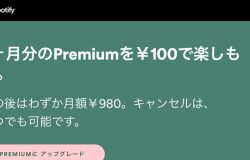 アプリ2019年06月09日(Sun)【終了】【6月30日まで】Spotify Premiumがたった100円で3ヶ月分楽しめる音楽ストリーミングサービス「Spotify」では,3ヶ月分のPremiumを100円で利用できるキャンペーンを行っています。 ただし,対象は過去にPremiumサービスを利用したことがない人,さらに2019年6月30日までの申し込みです。要するに,新規Premium会員に向けたキャンペーンということになります。 Spotifyってどんな感じ? Spotifyは,音楽ストリーミングサービスの1つです。日本国内の他のサービスといえば,代表的なものでApple MUSICやLINE MUSIC,Prime Musicなどがあります。 Spotifyの特徴としては,通常の音楽配信サービスにはない,Freeプランです。数曲に1回の広告,シャッフル再生といった条件を我慢できれば無料で楽しむこともできます。 FREEPREMIUM月額料金¥0¥980配信曲数4000万曲以上4000万曲以上広告ありなしオフライン再生不可可曲のスキップ制限あり無制限オンデマンド再生不可可音質24Kbps,96Kbps,160Kbps24Kbps,96Kbps,160Kbps,320Kbps 高音質,オフライン再生にこだわりのある人は,PREMIUMは必須という感じですね。配信曲数自体はどちらも変わりはないので,手頃に幅広い音楽を聴きたいという人にはFREEはピッタリかもしれません。 PREMIUMに登録してみた WEBサイト,アプリから登録ができます。WEBで登録した場合,スマホで利用したいときはログインをする必要があるので,アプリで登録したほうが手っ取り早いです。 アプリをインストールしたら,新規登録(無料)ボタンを押して,案内に従ってメールアドレス,パスワード,ニックネーム等を登録します。 そして,登録が完了すると,好きなアーティストを3つ以上選択します。ここで選択したアーティストから,今後Spotify内でおすすめアーティストや曲を自動で紹介してくれます。 このようにトップページが表示されたら,Spotifyの登録は完了です。この時点ではフリープラン会員となるので,次はブラウザからPreimiun会員の登録を行います。(どうやらアプリからはPremiumの登録はできないようです。。。) ページを開いたら,「PREMIUMにアップグレード」をタップします。そして,先程アプリで登録したメールアドレス,パスワードを入力してログインします。 クレジットーカード情報を入力したら,「SPOTIFY PREMIUMを開始」をタップします。これでPremiumへのアップグレードも完了です。後はアプリを開けば,プレミアム会員の機能が自動で使えるようになっています。 キャンペーン終了まで急げー!! PREMIUMプランは通常980円/月と割と高額ですが,キャンペーンを使えばとてもお得です。このキャンペーンでは,3ヶ月分をたった100円で利用できるので,980円×3から100円を引いて2840円も得する計算です。 たった100円ですから,お試し気分で登録してみては!?
アプリ2019年06月09日(Sun)【終了】【6月30日まで】Spotify Premiumがたった100円で3ヶ月分楽しめる音楽ストリーミングサービス「Spotify」では,3ヶ月分のPremiumを100円で利用できるキャンペーンを行っています。 ただし,対象は過去にPremiumサービスを利用したことがない人,さらに2019年6月30日までの申し込みです。要するに,新規Premium会員に向けたキャンペーンということになります。 Spotifyってどんな感じ? Spotifyは,音楽ストリーミングサービスの1つです。日本国内の他のサービスといえば,代表的なものでApple MUSICやLINE MUSIC,Prime Musicなどがあります。 Spotifyの特徴としては,通常の音楽配信サービスにはない,Freeプランです。数曲に1回の広告,シャッフル再生といった条件を我慢できれば無料で楽しむこともできます。 FREEPREMIUM月額料金¥0¥980配信曲数4000万曲以上4000万曲以上広告ありなしオフライン再生不可可曲のスキップ制限あり無制限オンデマンド再生不可可音質24Kbps,96Kbps,160Kbps24Kbps,96Kbps,160Kbps,320Kbps 高音質,オフライン再生にこだわりのある人は,PREMIUMは必須という感じですね。配信曲数自体はどちらも変わりはないので,手頃に幅広い音楽を聴きたいという人にはFREEはピッタリかもしれません。 PREMIUMに登録してみた WEBサイト,アプリから登録ができます。WEBで登録した場合,スマホで利用したいときはログインをする必要があるので,アプリで登録したほうが手っ取り早いです。 アプリをインストールしたら,新規登録(無料)ボタンを押して,案内に従ってメールアドレス,パスワード,ニックネーム等を登録します。 そして,登録が完了すると,好きなアーティストを3つ以上選択します。ここで選択したアーティストから,今後Spotify内でおすすめアーティストや曲を自動で紹介してくれます。 このようにトップページが表示されたら,Spotifyの登録は完了です。この時点ではフリープラン会員となるので,次はブラウザからPreimiun会員の登録を行います。(どうやらアプリからはPremiumの登録はできないようです。。。) ページを開いたら,「PREMIUMにアップグレード」をタップします。そして,先程アプリで登録したメールアドレス,パスワードを入力してログインします。 クレジットーカード情報を入力したら,「SPOTIFY PREMIUMを開始」をタップします。これでPremiumへのアップグレードも完了です。後はアプリを開けば,プレミアム会員の機能が自動で使えるようになっています。 キャンペーン終了まで急げー!! PREMIUMプランは通常980円/月と割と高額ですが,キャンペーンを使えばとてもお得です。このキャンペーンでは,3ヶ月分をたった100円で利用できるので,980円×3から100円を引いて2840円も得する計算です。 たった100円ですから,お試し気分で登録してみては!? -
 iPhoneアプリ2018年12月26日(Wed)Apple Musicを間違えて登録してしまったという話。今回はアプリやサービスを紹介する記事ではなく、私(KAI)が最近体験したことについてお話ししたいと思います。 さて、みなさんは月額制の有料会員サービスに登録したことがありますか?私はこの度、“Apple Music”に登録しました。 まぁ、ここまでは一見普通の話ですよね。しかし普通でないのです。 間違って登録してしまったのです↓↓↓ 「あーあ。」という話ですよね。Apple Musicは“物”ではなく“サービス”ですから、返品できないというのは常識ですよね。 有料コンテンツを返金(返品)できる? Appleの返金について、WEB検索をしていると、どうやら“音楽や有料アプリの返品(返金)ができる”みたいな情報がありました。 iPhone、不具合のある有料アプリ購入代金を返金してもらう方法 | iPhoneアップ しかし、Apple Musicが返金に対応してくれるかという確かな情報は見つかりませんでした。 Appleに問い合わせてみる 「もしかしたら!」という感情を表に出さないように、恐る恐る問い合わせてみました。 問い合わせはAppleのサポートページから“メール”で行いました。 Apple Music – Apple サポート 送信内容は ————————-誤ってApple Musicに登録を行ってしまったのですが、キャンセル(返金)は行えますでしょうか。登録後直ちにApple Musicの機能は停止しました。————————- という正直でシンプルにしました。 48時間以内にメールで返信されるということで、返金を願いながら待ちました。 返事が届いた! 36時間後の昼前に問い合わせの返信メールが来ました。内容は以下の通り(一部編集しています) “もしかしたら払い戻しが可能かもしれません!”とのことです。お願いしますという内容のメールをダメもとで返信しました。 それにしても、こちらが返金という無理なお願いをしているのにも関わらず、親切に対応してくれて気分が清々しくなりますね~( ^ω^ ) その後、届いたメールが上記のもの。なんと、販売規約の例外の対応で返金に応じてくれるみたいなのです。今回の担当者が優しい方だったんでしょうね よかった! 返金は翌月以降になるということですが、間違って登録してしまったので助かりました・・・!!間違えて登録した後すぐに、Apple Musicをオフにしたことが返金につながったのではないかとも考えます。 間違って登録してしまったという人は、ダメ元でもいいですから一度問い合わせてみると良いかもしれませんね。
iPhoneアプリ2018年12月26日(Wed)Apple Musicを間違えて登録してしまったという話。今回はアプリやサービスを紹介する記事ではなく、私(KAI)が最近体験したことについてお話ししたいと思います。 さて、みなさんは月額制の有料会員サービスに登録したことがありますか?私はこの度、“Apple Music”に登録しました。 まぁ、ここまでは一見普通の話ですよね。しかし普通でないのです。 間違って登録してしまったのです↓↓↓ 「あーあ。」という話ですよね。Apple Musicは“物”ではなく“サービス”ですから、返品できないというのは常識ですよね。 有料コンテンツを返金(返品)できる? Appleの返金について、WEB検索をしていると、どうやら“音楽や有料アプリの返品(返金)ができる”みたいな情報がありました。 iPhone、不具合のある有料アプリ購入代金を返金してもらう方法 | iPhoneアップ しかし、Apple Musicが返金に対応してくれるかという確かな情報は見つかりませんでした。 Appleに問い合わせてみる 「もしかしたら!」という感情を表に出さないように、恐る恐る問い合わせてみました。 問い合わせはAppleのサポートページから“メール”で行いました。 Apple Music – Apple サポート 送信内容は ————————-誤ってApple Musicに登録を行ってしまったのですが、キャンセル(返金)は行えますでしょうか。登録後直ちにApple Musicの機能は停止しました。————————- という正直でシンプルにしました。 48時間以内にメールで返信されるということで、返金を願いながら待ちました。 返事が届いた! 36時間後の昼前に問い合わせの返信メールが来ました。内容は以下の通り(一部編集しています) “もしかしたら払い戻しが可能かもしれません!”とのことです。お願いしますという内容のメールをダメもとで返信しました。 それにしても、こちらが返金という無理なお願いをしているのにも関わらず、親切に対応してくれて気分が清々しくなりますね~( ^ω^ ) その後、届いたメールが上記のもの。なんと、販売規約の例外の対応で返金に応じてくれるみたいなのです。今回の担当者が優しい方だったんでしょうね よかった! 返金は翌月以降になるということですが、間違って登録してしまったので助かりました・・・!!間違えて登録した後すぐに、Apple Musicをオフにしたことが返金につながったのではないかとも考えます。 間違って登録してしまったという人は、ダメ元でもいいですから一度問い合わせてみると良いかもしれませんね。